Cara mencadangkan profil browser Brave

Panduan lengkap untuk mencadangkan dan memulihkan profil pengguna di browser Brave dengan langkah-langkah yang jelas dan aman.
Curl adalah salah satu utilitas Linux yang paling banyak digunakan. Ini built-in begitu banyak alat GUI dan digunakan pada hampir semua hal. Hasilnya, ini sangat andal dan salah satu alat terbaik yang dapat digunakan pengguna untuk mengunduh file.

Dalam panduan ini, kami akan menunjukkan cara kerja program Curl dan cara menggunakannya untuk mengunduh file dengannya. Kami bahkan akan membahas aplikasi GUI Curl yang rapi!
Perlu menggunakan Curl di Windows 10? Lihat panduan ini .
Memasang Curl
Meskipun Curl bisa dibilang salah satu program yang paling banyak digunakan di semua Linux, Curl tidak selalu sudah diinstal sebelumnya. Akibatnya, kami harus memandu Anda melalui cara menginstal Curl sebelum mendemonstrasikan cara kerjanya.
Untuk menginstal Curl di PC Linux Anda, buka jendela terminal dengan menekan Ctrl + Alt + T . Setelah itu, ikuti petunjuk penginstalan yang diuraikan di bawah ini yang sesuai dengan sistem operasi yang Anda gunakan saat ini.
Ubuntu
Di Ubuntu, instal Curl dengan perintah Apt .
sudo apt install curl
Debian
Di Debian , buat Curl bekerja dengan Apt-get .
sudo apt-get install curl
Arch Linux
Mereka yang menggunakan Arch Linux dapat menginstal Curl dengan Pacman .
sudo pacman -S curl
Fedora
Jika Anda menggunakan Fedora, Anda dapat menginstal Curl dengan Dnf .
sudo dnf instal curl
BukaSUSE
Pada OpenSUSE, instal Curl dengan perintah Zypper .
sudo zypper install curl
Unduh dengan Curl – baris perintah
Jika Anda baru mengenal Curl, mulailah dengan membuka terminal. Anda dapat membuka jendela terminal di desktop Linux dengan menekan kombinasi keyboard Ctrl + Alt + T. Atau, cari "Terminal" di menu aplikasi.
Dengan jendela terminal terbuka, gunakan perintah man curl untuk melihat manual Curl. Silakan baca, dan biasakan diri Anda dengan aplikasi ini. Setelah itu, ikuti bagian di bawah ini untuk mempelajari cara mengunduh file dengan Curl di terminal.
Mengunduh satu file
Mengunduh satu file dengan Curl sangat mudah. Untuk memulai, Anda harus menentukan URL file. Misalnya, untuk mengunduh ISO Ubuntu 20.04 LTS , Anda harus menentukan URL seperti itu.
curl https://mirror.math.princeton.edu/pub/ubuntu-iso/20.04/ubuntu-20.04.2.0-desktop-amd64.iso
Setelah menentukan URL jarak jauh dari file yang ingin Anda unduh, Anda harus memilih lokasi unduhan. Untuk mengatur lokasi unduhan, tambahkan simbol > , diikuti dengan jalur ke mana file harus pergi.
Misalnya, untuk memberi tahu file ISO Ubuntu 20.04 LTS Anda untuk mengunduh ke direktori "Unduhan", Anda akan menambahkan file > ~/Downloads/ubuntu-20.04.2.0-desktop-amd64.iso.
curl https://mirror.math.princeton.edu/pub/ubuntu-iso/20.04/ubuntu-20.04.2.0-desktop-amd64.iso > ~/Downloads/ubuntu-20.04.2.0-desktop-amd64.iso
Setelah perintah memiliki URL file jarak jauh dan tempat menyimpannya, tekan tombol Enter untuk menjalankan unduhan. Segera setelah itu, Anda akan melihat kemajuan pengunduhan, serta pengunduhan file Anda. Setelah selesai, buka pengelola file Linux untuk mengakses file Anda.

Mengunduh banyak file dari daftar
Dimungkinkan untuk mengunduh banyak file dari daftar di Curl seperti Wget. Untuk melakukannya, mulailah dengan membuat daftar Anda. Pertama, gunakan perintah sentuh untuk membuat file teks kosong dengan nama “curl_downloads.txt.”
sentuh ~/curl_downloads.txt
Selanjutnya, buka file teks “curl_downloads.txt” (terletak di folder Home Anda) menggunakan editor teks favorit Anda. Setelah itu, rekatkan tautan ke setiap file yang ingin Anda unduh.
Misalnya, untuk mengunduh ISO Ubuntu, ISO Fedora, dan ISO Debian, daftar "curl_downloads.txt" saya harus memiliki kode berikut.
https://mirror.math.princeton.edu/pub/ubuntu-iso/20.04/ubuntu-20.04.2.0-desktop-amd64.iso
https://download.fedoraproject.org/pub/fedora/linux/releases/33/Workstation/x86_64/iso/Fedora-Workstation-Live-x86_64-33-1.2.iso
https://cdimage.debian.org/debian-cd/current/amd64/iso-cd/debian-10.9.0-amd64-netinst.iso
Simpan hasil edit ke file "curl_downloads.txt" Anda menggunakan fungsi simpan editor teks Anda. Kemudian, masukkan ke dalam perintah Curl untuk mengunduh semua yang ada di daftar. Harap dicatat bahwa kami menggunakan xargs dalam kombinasi dengan curl untuk memungkinkan mengunduh banyak file.
xargs -n 1 ikal -O <>
Tekan tombol Enter untuk memulai proses pengunduhan. Harap dipahami bahwa saat menggunakan perintah xargs untuk mengunduh banyak file, menentukan lokasi unduhan tidak dimungkinkan. Unduhan Anda akan muncul di direktori Home (/home/USERNAME/).
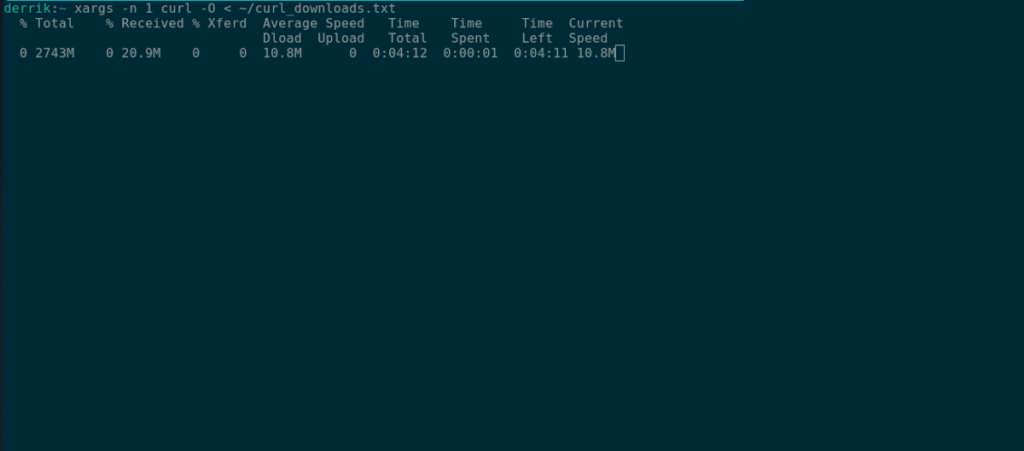
Mengunduh dengan Curl – GUI
Jika Anda menyukai ide Curl tetapi lebih suka GUI untuk mengunduh file, Anda dapat menggunakan aplikasi Curl GUI. Ini adalah aplikasi beta sejak tahun 2007 , tetapi masih berfungsi pada OS Linux modern dan menambahkan GUI yang ramah ke Curl.
Untuk memulai, Anda harus menginstal program. Program ini adalah skrip Perl, dan membutuhkan paket "perl-tk" untuk dijalankan. Untuk menginstalnya, buka jendela terminal dan masukkan perintah di bawah ini yang sesuai dengan OS Anda.
Ubuntu
sudo apt install perl-tk
Debian
sudo apt-get install perl-tk
Arch Linux
sudo pacman -S perl-tk
Fedora
sudo dnf instal perl-Tk
BukaSUSE
sudo zypper install perl-Tk
Selanjutnya, buat direktori baru di folder /opt/ menggunakan mkdir .
sudo mkdir -p /opt/curl-gui/
Gunakan perintah CD untuk pindah ke folder baru. Kemudian gunakan wget untuk mengunduh file skrip.
cd /opt/curl-gui/
wget https://archive.org/download/curl-gui/curl-gui.pl
Kemudian, unduh file pintasan dan tandai itu dapat dieksekusi.
cd /usr/share/applications/ wget https://archive.org/download/curl-gui_202104/curl-gui.desktop sudo chmod +x curl-gui.desktop
Setelah aplikasi diinstal, cari "cURL GUI" di menu aplikasi Anda dan klik untuk meluncurkan aplikasi. Kemudian, di dalam aplikasi, cari kotak teks di bagian atas dan rekatkan tautan unduhan Anda ke dalamnya.
Setelah menempelkan tautan unduhan Anda, cari "File keluaran" dan centang kotaknya. Kemudian, tuliskan nama file output. Misalnya, jika Anda mengunduh ISO Ubuntu, tambahkan “/home/USERNAME/Downloads/ubuntu-20.04.2.0-desktop-amd64.iso” setelah “Output.”
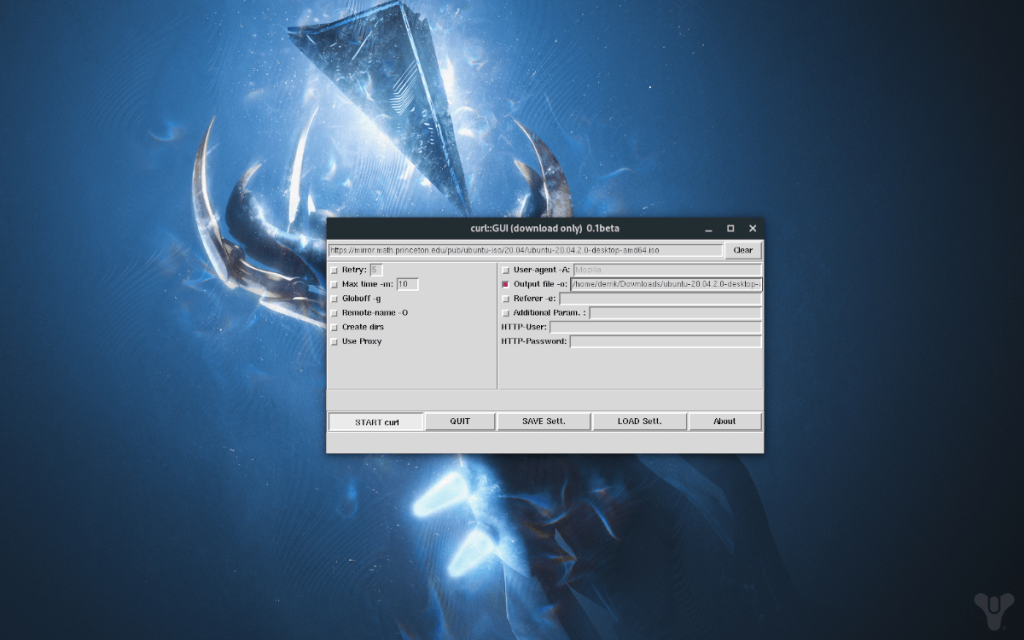
Klik "MULAI ikal" untuk memulai unduhan Anda. Saat unduhan selesai, tutup aplikasi dan buka pengelola file Linux untuk mengakses file yang Anda unduh.
Panduan lengkap untuk mencadangkan dan memulihkan profil pengguna di browser Brave dengan langkah-langkah yang jelas dan aman.
Pelajari cara menginstal Linux Lite, sistem operasi berbasis Ubuntu yang ringan dengan antarmuka XFCE4.
Jika Anda menggunakan banyak PPA di PC Ubuntu dan baru saja meningkatkan ke Ubuntu 20.04, Anda mungkin memperhatikan bahwa beberapa PPA Anda tidak berfungsi, karena
Baru mengenal Linux dan ingin menambahkan musik Anda ke Rhythmbox tetapi tidak yakin bagaimana melakukannya? Kami dapat membantu! Ikuti panduan ini saat kami membahas cara mengatur
Apakah Anda perlu mengakses PC atau Server Ubuntu jarak jauh dari PC Microsoft Windows Anda? Tidak yakin tentang bagaimana melakukannya? Ikuti bersama dengan panduan ini saat kami tunjukkan kepada Anda
Apakah Anda menggunakan browser web Vivaldi sebagai driver harian Anda di Linux? Apakah Anda mencoba mencari cara untuk mencadangkan pengaturan browser Anda untuk penyimpanan yang aman? Kami
Cara Mengunduh Podcast Dari Terminal Linux Dengan Podfox
Cara Menemukan File Duplikat Dan Membersihkannya Di Linux Dengan FSlint
Apakah Anda membutuhkan klien podcast yang bagus dan elegan untuk desktop Linux Anda? Jika demikian, Anda perlu mencoba CPod. Ini adalah aplikasi kecil yang ramah yang membuat mendengarkan
TuxGuitar adalah alat pembuat musik open-source. Dengan itu, pengguna dapat membuat dan mengedit tabulasi gitar mereka sendiri. Dalam panduan ini, kita akan membahas bagaimana caranya








